
Top Happy new year
(Buon Anno Nuovo)

L'originale lo trovate qui
Ringrazio Anny per avermi gentilmente concesso l'esclusiva per la traduzione
Dei suoi tutorial in italiano
Tutorial eseguito con PSP XII, ma eseguibile anche con altre versioni di PSP
Questo tutorial è stato scritto da me ed è severamente vietato
Copiarlo e/o diffonderlo nel web senza la mia autorizzazione scritta
Materiale nel download
Tube di: Michael Rosen - Anny
Filtro definito dall'utente
Filtri QUI
Kang1 - Xenofex 2
Filtro definito dall'utente
Aprire i tube in PSP, duplicarli e chiudere gli originali
I tube contenuti nello zip e utilizzati per questo tutorial sono
Proprietà esclusiva degli autori stessi e sono stati reperiti
Nei vari gruppi di sharing dove sono iscritto
Si prega quindi di rispettare il copyright degli autori stessi
COMINCIAMO
1 - Aprire una nuova tela di 1024 x 600 pixel
Per chi usa PSP9 - Risoluzione di 78,740 pixel - 16 milioni di colori
2 - Mettere colore di primo piano #090705
Colore di sfondo #d9b376
3 - Preparare un gradiente - lineare
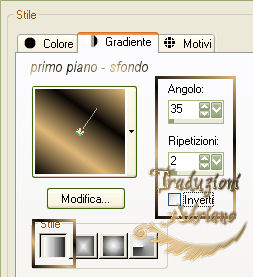
Riempire la tela
2 - Aprire il tube “ELEMENTS 1”
Copia/incolla come nuovo livello
Posizionare in alto a sinistra
3 - Livelli - duplica
Immagine - capovolgi
Immagine - rifletti
Livelli - unisci - unisci livello sottostante
4 - Il nostro lavoro sarà così

5 - Effetti - effetti immagine - motivo unico
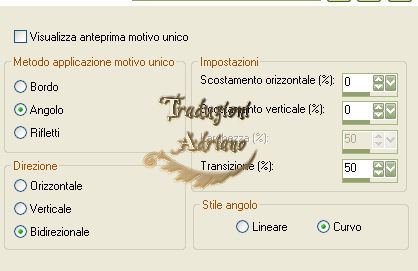
6 - Regola - sfocatura - sfocatura radiale
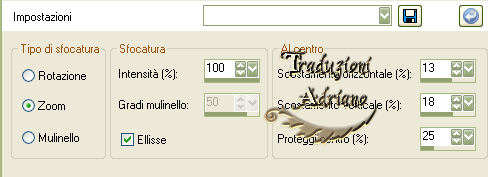
7 - Effetti - filtri - Kang 1 - shiva´s Gate
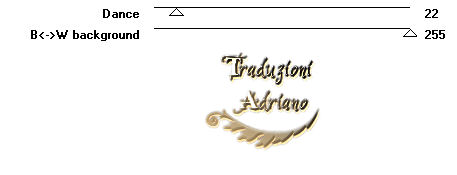
8 - Effetti - filtro definito dall’utente - Emboss_3
Il nostro lavoro sarà così

9 - Aprire il tube “Annytubes_deco año_24_11_2011”
Copia/incolla come nuovo livello
Posizionare come tag finita

Abbassare l’opacità a 50
10 - Aprire il tube “ELEMENTS 2”
Copia/incolla come nuovo livello
11 - Effetti - effetti 3D - sfalsa ombra
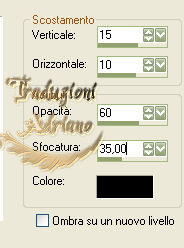
12 - Posizionare come figura sotto

13 - Aprire il tube “Michael Rosen_21.3.2008”
Copia/incolla come nuovo livello
Applicare lo stesso sfalsa ombra
14 - Posizionare come figura sotto

Posizionarsi sul livello del filtro
15 - Livelli - nuovo livello
Selezione - seleziona tutto
16 - Aprire il tube “element22”
Copia/incolla nella selezione
Cambiare la miscelatura in Luce netta
Deselezionare
17 - Il nostro lavoro sarà così

Posizionarsi sul livello di sfondo
18 - Livelli - nuovo livello
Livelli - disponi - porta sotto
19 - Immagine - ridimensiona tela
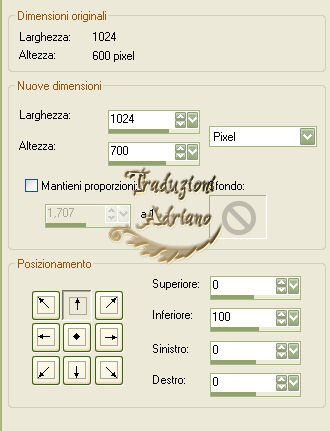
Riempire la tela con il colore #090705
Posizionarsi sul livello in alto
20 - Nella paletta dei colori
Preparare un gradiente lineare
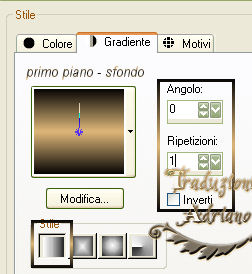
21 - Livelli - nuovo livello
Riempire la tela
22 - Strumento deformazione
Prendendo il nodo centrale fare una barra come figura sotto

23 - Effetti - effetti 3D - sfalsa ombra
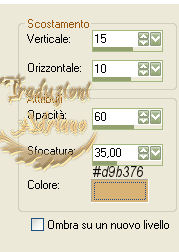
24 - Strumento deformazione - tirare un po’ ai lati la barra in modo da coprire la sfumatura

25 - Livelli - nuovo livello
Applicare il watermark
26 - Aprire il tube “Annytubes_deco año 2_24_11_2011”
Copia/incolla come nuovo livello
Posizionare in modo da coincidere con l’originale
27 - Effetti - effetti 3D - sfalsa ombra
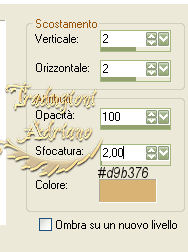
Ripetere a -2
Continuare a lavorare con lo stesso livello
28 - Effetti - filtri - Alien Skin - Xenofex 2 - Constellation
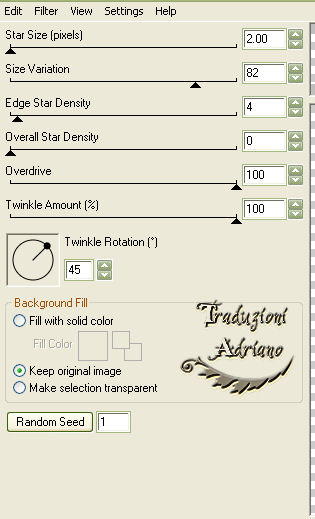
Livelli - unisci - unisci visibile
Copia
29 - Aprire Animation Shop
Incolla come nuova animazione
Tornare in PSP
Usare la freccia di ritorno per riportarci a prima dell’applicazione del filtro
30 - Effetti - filtri - Alien Skin - Xenofex 2 - Constellation
Cambiare solo il valore di Random Seed
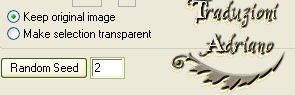
Livelli - unisci - unisci visibile
Copia
31 - Riaprire Animation Shop
Incolla dopo il fotogramma corrente
32 - Modifica - seleziona tutto
Animazione - proprietà del fotogramma 10
Controllare l’animazione
33 - File - salva come *.gif
Tutti i diritti riservati
Tradotto da Adriano - dicembre 2011